Как перевести PNG в PDF онлайн или на ПК — 10 способов
Многие пользователи сталкиваются с различными типами файлов, и бывает необходимо перевести одни данные в другой формат, например, конвертировать PNG в PDF. В этом случае, пользователю нужно выполнить преобразование между разными форматами файлов.
PNG (Portable Network Graphics) — графический растровый формат для хранения информации, использующий сжатие без потерь. Данный формат широко используется в Интернете, в нем сохраняются изображения, снимки, рисунки и так далее.
- Конвертация PNG в PDF в Xnview
- Перевод PNG в PDF в IrfanView
- Как перевести формат PNG в PDF в FastStone Image Viewer
- Как перевести формат PNG в PDF в Paint
- Как преобразовать файл PNG в PDF в программе Фотографии
- Как изменить формат PNG на PDF в DocuFreezer
- Сохранение PNG в формате PDF с помощью Word
- Как из PNG сделать PDF в браузере
- Как объединить PNG в PDF онлайн на PDF24 Tools
- Конвертируем PNG в PDF онлайн бесплатно на PDF Candy
- Как объединить файлы PNG в один PDF онлайн на Aspose.app
- Выводы статьи
- Как конвертировать PNG в PDF (видео)
PDF (Portable Document Format) — формат для хранения электронных документов. В этом формате сохраняется различная документация, инструкции, книги, другая подобная информация. Формат ПДФ одинаково выглядит на разных типах устройств.
По разным причинам, пользователю может потребоваться перевести PNG в PDF. Например, нужно собрать несколько изображений в один электронный файл, который легче отправить по электронной почте или другим способом адресату. Для решения подобной задачи пользователю нужно знать, как из PNG сделать PDF.
В этой ситуации, первое, что приходит на ум: необходим конвертер PNG в PDF. Это программное обеспечение выполнит всю работу по преобразованию между форматами файлов.
На первый взгляд пользователю потребуется графическая программа, имеющая подобный встроенный функционал. Но, выполнить эту операцию можно и другими способами в совсем неожиданных программах, или в Интернете, где можно конвертировать PNG в PDF онлайн.
Мы попробуем несколько методов, которые позволят нам преобразовать PNG в PDF:
- В графической программе.
- В разных программах, используя функцию печати при помощи виртуального принтера.
- На онлайн сервисе в Интернете.
Вы можете решить задачу на компьютере или в Интернете, конвертируя файл PNG в PDF онлайн.
Из инструкций этого руководства вы узнаете о нескольких способах конвертации отдельных файлов между форматами, или о том, как объединить файлы PNG в один PDF. В зависимости от исходных условий, вы можете преобразовать отдельные файлы или конвертировать сразу несколько изображений в формате PNG в один файл PDF.
В статье представлено несколько методов конвертирования, которые применяются в зависимости от способа выполнения задачи:
- Графические программы для просмотра изображений, имеющие встроенные средства преобразования.
- Системные приложения, использующие виртуальный принтер, установленный в Windows.
- Офисная программа Microsoft Word, имеющая встроенное средство для преобразования.
- Браузер, использующий встроенный виртуальный принтер.
- Сервисы в интернете, способные преобразовать PNG в PDF онлайн.
При выполнении конвертации, пользователю нужно учитывать следующие замечания:
- В графических программах используются внутренние инструменты для перевода между форматами файлов.
- В Windows 11 и Windows 10 имеется встроенный виртуальный принтер Майкрософт. В операционных системах Windows 7 или Windows 8.1 (Windows 8) потребуется установить сторонний виртуальный принтер.
- В современные браузеры встроен виртуальный принтер. При печати из браузера можно использовать встроенное средство или виртуальный принтер, установленный в операционной системе.
- Веб-приложение в Интернете позволяет перевести PNG в PDF онлайн без использования программного обеспечения на компьютере. При этом, вы загрузите файлы на удаленный сервер для их обработки.
Конвертация PNG в PDF в Xnview
XnView — бесплатная программа для просмотра и обработки изображений, имеющая инструменты для конвертации между разными форматами файлов.
Проделайте следующее:
- Откройте изображение в программе XnView.
- Войдите в меню «Файл».
- Выберите «Сохранить как…».
- В окне «Сохранить файл», в поле «Тип файла:» укажите формат «PDF».
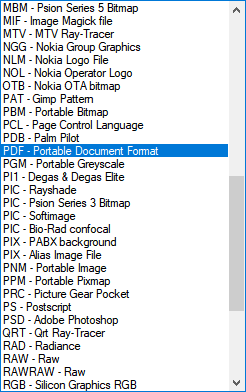
- Нажмите на кнопку «Сохранить».
Перевод PNG в PDF в IrfanView
IrfanView — бесплатный просмотрщик графических файлов, с помощью которого можно конвертировать изображения.
Пройдите шаги:
- Добавьте изображение в окно программы IrfanView.
- Из меню «Файл» нажмите на пункт «Сохранить как…».
- В окне «Сохранить изображение как…», в поле «Тип файла:» выберите формат «PDF».
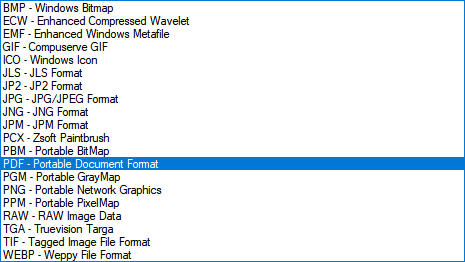
- Нажмите на кнопку «Сохранить».
Как перевести формат PNG в PDF в FastStone Image Viewer
FasStone Image Viewer — бесплатное приложение для просмотра изображений, способное сохранить картинку в формате PDF.
Выполните следующие действия:
- В программе FasStone Image Viewer откройте изображение.
- Нажмите на меню «Файл».
- Щелкните по «Сохранить как…».
- В окне «Сохранить как» необходимо выбрать «Adobe PDF Format».
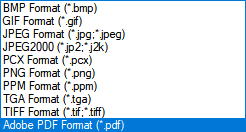
Как перевести формат PNG в PDF в Paint
Paint — графический редактор, входящий в состав операционной системы Windows. В этой программе не получится напрямую сохранить изображение в формате PDF, поэтому мы воспользуемся помощью виртуального принтера.
Сделайте следующее:
- Откройте изображение в программе Paint.
- Кликните по меню «Файл».
- В контекстном меню сначала нажмите на «Печать», а затем снова на «Печать».
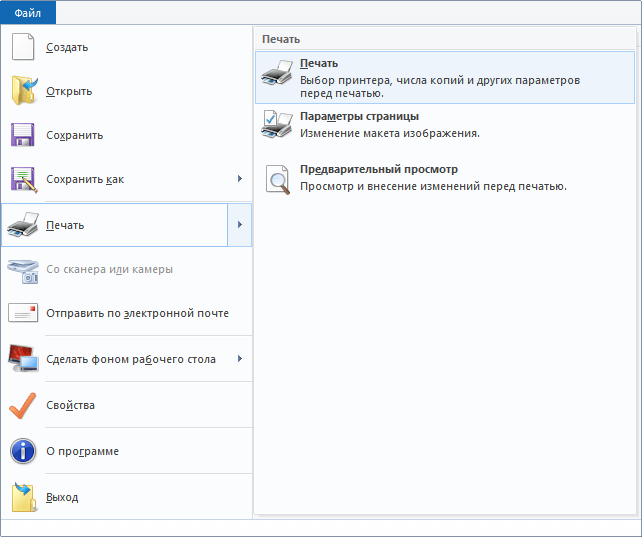
- В окне «Печать», в группе «Выберите принтер» укажите «Microsoft Print to PDF» или другой виртуальный принтер.
- Нажмите на кнопку «Печать».
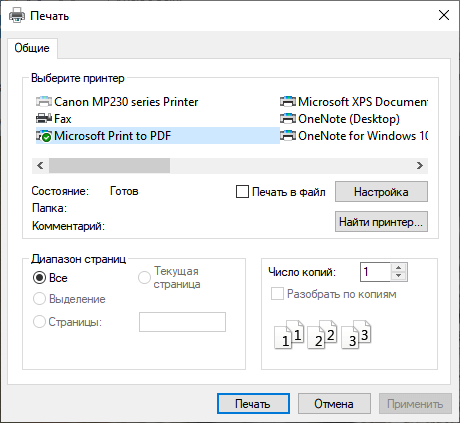
Как преобразовать файл PNG в PDF в программе Фотографии
Фотографии — системное приложение для просмотра изображений в операционных системах Windows 10 и Windows 11.
Проделайте следующие действия:
- После добавления изображения в программу «Фотографии» нажмите на кнопку «Печать».
- В открывшемся окне перейдите к полю «Принтер», в котором нужно выбрать «Microsoft Print to PDF» или другой виртуальный принтер, установленный на ПК.
- После выбора необходимых параметров нажмите на кнопку «Печать».
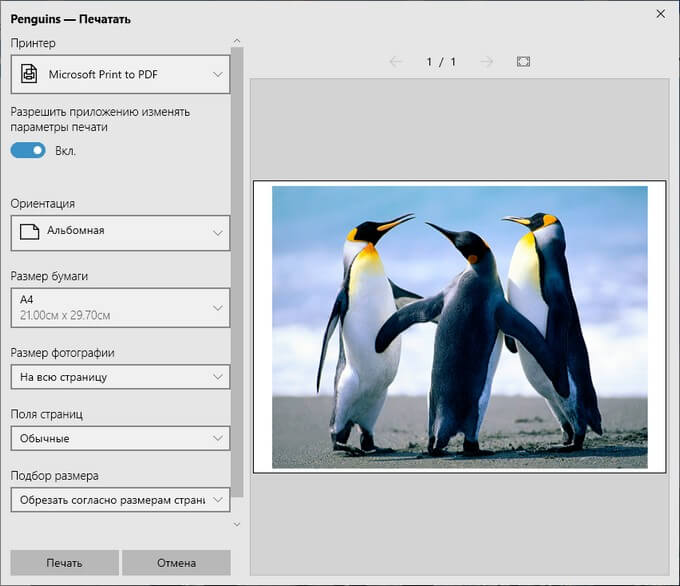
Подобным образом можно конвертировать формат PNG в PDF в программе «Просмотр фотографий Windows» (Windows Photo Viewer), которая использовалась в предыдущих операционных системах Windows.
Как изменить формат PNG на PDF в DocuFreezer
DocuFreezer — программа для пакетного преобразования файлов по заданным параметрам в Windows. Приложение использует технологии для замораживания исходного внешнего вида, чтобы предотвратить изменения, которые могут возникнуть при преобразовании.
В программе поддерживается большое количество входных форматов документов и изображений, а также функции слияния и разделения PDF-файлов.
Пройдите шаги по этой инструкции:
- Перетащите файл или сразу несколько изображений в специальную область в окне программы DocuFreezer. В качестве альтернативы можете использовать кнопки «Добавить файлы» или «Добавить папку».
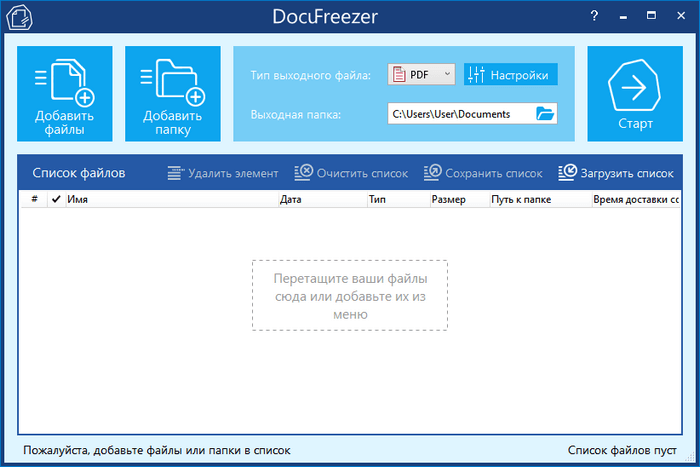
- На панели меню выберите формат «PDF» в опции «Тип выходного файла:».
- В поле «Выходная папка:» нужно указать место для сохранения файла на ПК.
- Нажмите на кнопку «Старт» для запуска процесса конвертирования между форматами файлов.
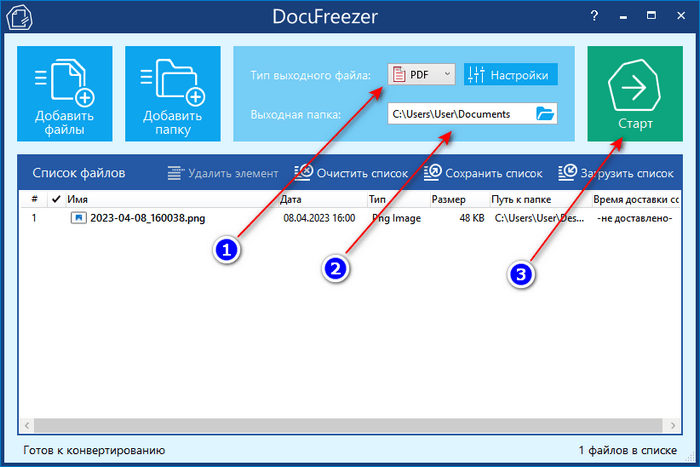
- После завершения преобразования файл в формате PDF готов для дальнейшего использования.
Сохранение PNG в формате PDF с помощью Word
Microsoft Word — программа из офисного пакета MS Office. С помощью этого приложения можно создать документ PDF из изображений двумя способами.
1 способ:
- Откройте документ Word.
- Скопируйте с ПК, а потом вставьте в документ изображение в формате PNG.
- Нажмите на клавиши «Ctrl» + «P».
- В окне «Печать» укажите имеющийся на компьютере виртуальный принтер, например, Microsoft Print to PDF.
- Нажмите на кнопку «Печать».
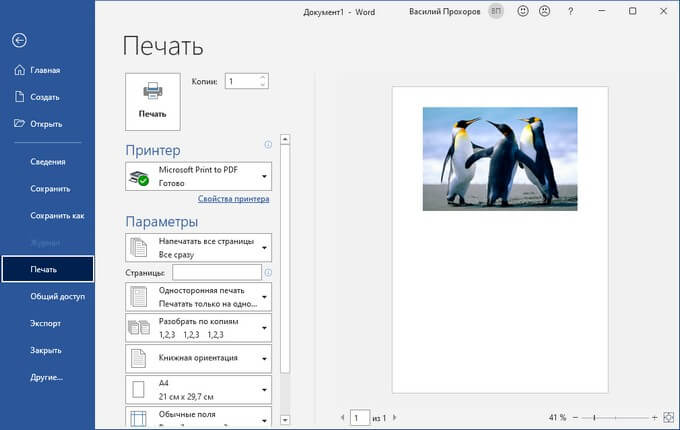
Используя офисную программу, вы можете объединить PNG в PDF, вставив в документ несколько изображений. Кроме того, туда можно добавить поясняющий текст. В итоге, вы получите файл в формате PDF, созданный из нескольких изображений.
2 способ:
- После вставки изображений в документ, нажмите на меню «Файл».
- Выберите «Экспорт».
- В окне «Экспорт» нажмите на кнопку «Создать PDF/XPS».
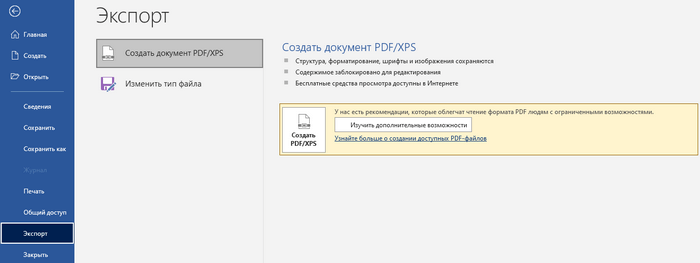
- В открывшемся окне Проводника выберите место для сохранения документа, а затем нажмите на кнопку «Опубликовать».
Как из PNG сделать PDF в браузере
Существует простой способ для сохранения изображений в формате PDF с помощью обозревателя Интернета — браузера. Во все современные браузеры: Google Chrome, Mozilla Firefox, Яндекс Браузер, Opera, Microsoft Edge, Vivaldi так далее, встроен виртуальный принтер, способный сохранять содержимое веб-страницы в формате PDF.
Поэтому вы можете открыть изображение со своего компьютера в браузере, а затем сохранить его в формате PDF.
Выполните следующее:
- Перетащите изображение в окно браузера или используйте для этого контекстное меню правой кнопки мыши «Открыть с помощью».
- В меню настроек браузера выберите «Печать».
- На открывшейся странице «Печать», в поле «Принтер» выберите «Сохранить в формате PDF». Также можно выбрать другой виртуальный принтер, если таковой установлен в операционной системе Windows.
- Нажмите на кнопку «Сохранить».
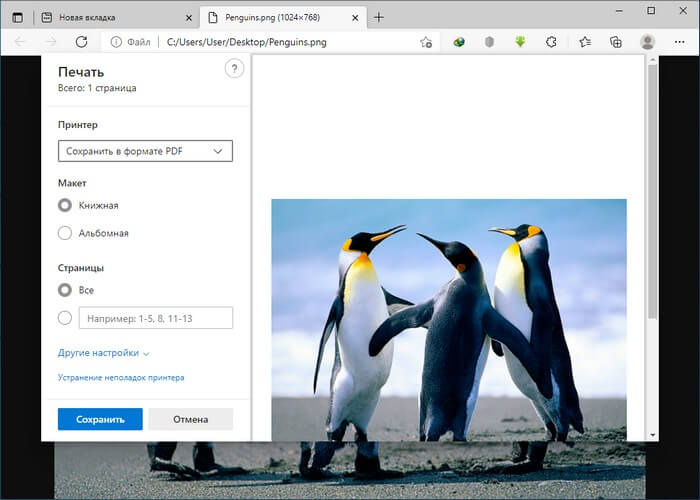
Как объединить PNG в PDF онлайн на PDF24 Tools
PDF24 Tools — онлайн сервис для работы с файлами формата PDF. С помощью веб-приложений в Интернете вы можете выполнить разнообразные действия с данным форматом файлов.
Пройдите несколько шагов:
- Перейдите на страницу сайта PDF24 Tools: https://tools.pdf24.org/ru/png-to-pdf.
- Нажмите на кнопку «Выбрать файлы» или перетащите их с ПК в специальную область.

Сервис обработает один или сразу несколько файлов, в зависимости от выбора задания, бесплатно и без ограничений.
- Нажмите на кнопку «Конвертировать».
- После завершения преобразования нужно нажать на кнопку «Скачать» для загрузки готового PDF файла на свой компьютер. В случае необходимости, отправьте документ PDF на Email, в Dropbox или Google Drive.
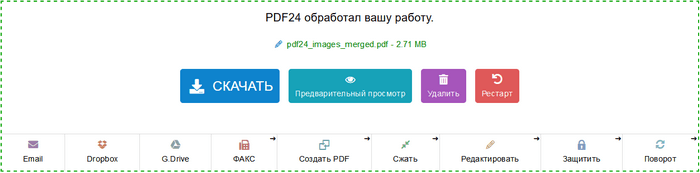
Конвертируем PNG в PDF онлайн бесплатно на PDF Candy
PDF Candy — онлайн инструменты для работы с форматом PDF. На этом ресурсе имеется конвертер PNG в PDF.
Вам потребуется сделать следующее:
- Зайдите на страницу PDF Candy по ссылке: https://pdfcandy.com/ru/png-to-pdf.html.
- Нажмите на кнопку «Добавить файл(ы)», чтобы загрузить их на сервис, добавьте изображения из облачных хранилищ Google Drive, Dropbox, или с помощью перетаскивания.
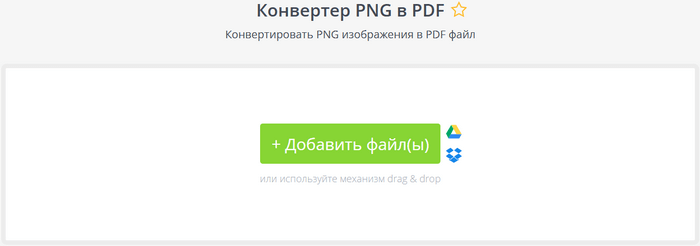
- На следующей странице подберите размер и поля, а затем нажмите на кнопку «Конвертировать файлы».
- Скачайте готовый файл или отправьте его в «облако».
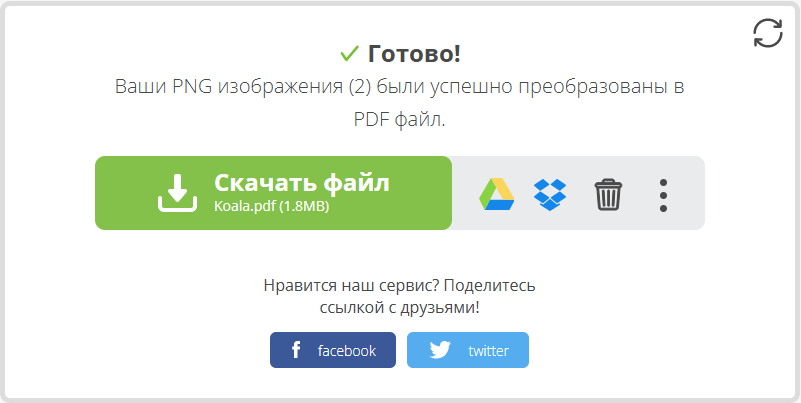
Как объединить файлы PNG в один PDF онлайн на Aspose.app
Aspose.app — бесплатные веб-приложения для работы с различными форматами файлов. На сайте Free File Format Apps имеется инструмент для объединения нескольких изображений в один PDF файл.
Необходимо выполнить следующее:
- Войдите на страницу сервиса Aspose.app: https://products.aspose.app/pdf/ru/merger/png-to-pdf.
- Перетащите файлы с компьютера в форму, выберите с ПК, используя Проводник, или добавьте URL-ссылку на файл.
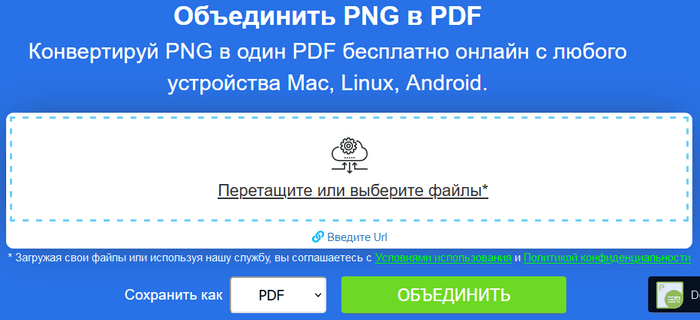
- Нажмите на кнопку «Объединить».
- С помощью кнопки «Download» скачайте файл на свое устройство или отправьте готовый результат по электронной почте. Есть возможность для просмотра документа на странице сервиса.
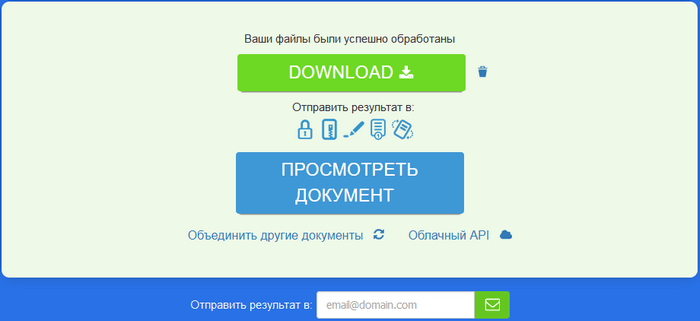
Выводы статьи
В некоторых случаях, пользователю может потребоваться преобразовать изображения в формате PNG в файл PDF. Чтобы выполнить конвертирование между этими форматами файлов, необходимо использовать встроенные средства программ, предназначенных для работы с графикой, функции виртуального принтера, установленного на компьютер или встроенного в браузер, веб-приложение на онлайн сервисе в Интернете.
Форматы
Как перевести PNG в PDF онлайн или на ПК — 10 способов

